MSIが販売する最新簡易水冷クーラー、MAG CORELIQUID E360をお借りしました。
提供:エムエスアイコンピュータージャパン株式会社
COMPUTEX TAIPEIでお披露目された最新モデルで、ついに日本でも発売。
落ち着いたデザインの簡易水冷クーラーを探している方におすすめの製品です。
組み立て方や冷却性能、気になるポイントなど、わかりやすくまとめました。
MAG CORELIQUID E360の概要

主なスペックを整理すると以下の通り。
| Intel対応ソケット | LGA1700/1200/1156/1155/1151/1150 |
|---|---|
| AMD対応ソケット | TR4/AM5/AM4 |
| ファン | 120mm アドレサブルRGBファン×3 ※PWM対応 |
| ファン回転数 | 600±250rpm~1,800±200rpm |
| 風量 | 25.5~75.04CFM |
| 静圧 | 0.31~2.52mmH2O |
| ポンプスピード | 3,000rpm ±10% |
| 騒音 | 11.2~32.5dBA(ファン) 20dBA(ポンプ) |
| MTTF | 50,000時間(ファン) 200,000時間(ポンプ) |
| メーカー保証 | 3年 |
| 販売価格 | 22,980円 |
360mmクラスの簡易水冷クーラーとしては標準的な価格帯で、極端に高くもなければ激安でもないといった立ち位置。
まだ発売されたばかりということもあり、そのうちセールなどで安く買えるチャンスがあるかもしれません。
最新情報は価格.comなどでご確認ください。
MSIの製品は大きく3つに分かれており、CORELIQUID E360はコスパ重視のMAGシリーズに分類されます。
- MEG:ハイエンド
- MPG:ハイスペック
- MAG:コスパ重視
MEGシリーズの製品と比べると、見た目の高級感などは差があるのも事実。
それぞれの特徴をよく理解したうえで、予算と用途に合った製品を選ぶことが大切です。
同シリーズのラインナップ
今回お借りしたのはE360のブラックですが、ホワイトも用意されています。


また、ワンサイズ小さいE240も販売中。
使用するCPUやケースの色に合わせて選べます。
付属品と組み立て方法

では実際に組み立てていきながら、パーツなども確認していきます。

ラジエーターには12本の流路が備わっていて、熱を素早く逃がせるように設計されています。

付属するRGBファンは静音性と耐久性に優れたFDB(流体軸受け)タイプ。
寸法は120×120×25mmで、一般的な120mmサイズです。
最近は最初からラジエーターにファンが固定されているタイプの簡易水冷クーラーもありますが、E360はすべてバラバラに梱包されています。


実際に使用する際はドラゴンマークの保護シールをはがしてください。

ファンからは2種類のケーブルが伸びています。


最近少しずつ増えてきている、ケーブルレスでファンを連結できるタイプではありません。

ラジエーターにファンを固定する際は、長めのネジを使用。

ファン1台につき4本のネジで固定します。
電動ドライバーがあるとスピーディーに進められて便利です。
ファンをどちら向きに固定するかは、ラジエーターをケースのどこに設置するかによって変わってきます。
全部やり直しになると極めて面倒くさいため、ファンを固定する前に、ラジエーターの位置を決めることを強くおすすめします。

ファンケーブルを連結させるためのケーブルは2本付属。

片方はファンの回転を抑えて騒音を抑えるタイプ。
CPUの最大パフォーマンスを引き出すことより静音性を重視する方は、NoiceRducerと書かれたケーブルを使ってください。

ペリフェラル電源経由でファンを動かすためのケーブルも付属していました。
今回は必要ないため使用していません。


3台のファンから伸びているケーブルを連結ケーブルにつなげて、RGBケーブルも3台分をそれぞれ連結させておきます。
各ケーブルの接続はケースに固定する段階でも問題ありません。

MSIの製品としてはやや落ち着いたデザインのポンプヘッド。
三相モーターを採用し、振動を最小限に抑えて耐久性を高めているとのこと。

ポンプヘッドにもファンケーブル(ポンプ用コネクタに接続)とRGBケーブルがつながっています。

銅製のベースプレートは表面積を最大限拡大して、熱伝導率を高めているそう。
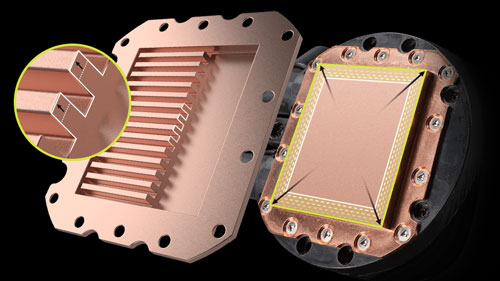
写真ではすでにはがしていますが、出荷状態では保護シールが貼ってあります。
使用する前に必ずはがしてください。

グリスも付属していました。


今回はIntel環境で検証するため、LGA1700用のパーツをピックアップ。
ソケットによって使用するパーツが異なるため、公式サイトのマニュアルをよく確認してください。
紙の説明書は付属しません。そういう時代です。


ポンプヘッドの側面からパーツをはめ込んで、ネジで固定します。
ネジはとても小さく、精密ドライバーがないとうまく回せないと思います。


このバックプレートはLGA1700用。
両面テープで固定しておくと、取り付ける際にバックプレートが落ちてしまうことを防げます。
今回は返却が必要なため、両面テープは使用していません。

バックプレートは2種類用意されているため、間違えないようによく確認してください。

マザーボードの裏側からバックプレートの位置を合わせます。

バックプレートを固定するためのネジは、指で回して固定するタイプ。

4箇所をきっちり固定します。
そこまでギチギチに固定しなくても問題ありません。

ベースプレートの保護シールをはがして、グリスを塗ったら、ポンプヘッドの向きを決めます。
チューブをどちら向きにするかは、ケースの構造やラジエーターの向きに合わせて判断してください。

ポンプヘッドを固定するネジがこちら。
もう少し大きくしてくれたら取り付けやすかった。

最初は指で軽く固定して、ドライバーで対角線上に少しずつ固定していくのがコツです。

最後に各種ケーブルをマザーボードのコネクタに接続します。
コネクタの位置はマザーボードによって異なりますが、筆者の経験上、だいたい右上に必要なコネクタがそろっています。
アドレサブルRGBのコネクタがひとつしかない場合、ファンのRGBケーブルにポンプヘッドのRGBケーブルを連結すればOKです。

今回の検証では使用しませんが、ラジエーターをケースに固定する際は写真のネジを使用します。
AMD用のパーツ

こちらはAM5/AM4(AMDのRyzen)で使用するパーツ。
Intelと比べると組み立てはすごく楽です。

こちらはTR4ソケット(AMDのThreadripper)専用のパーツです。
冷却性能の検証

ここからは冷却性能を検証していきます。
今回の検証環境は以下の通り。
| OS | Windows 11 Home 64ビット |
|---|---|
| CPU | Core i9-13900K Core i7-13700K |
| GPU | – |
| マザー | MAG Z790 Tomahawk WiFi |
| メモリ | DDR5-5600 32GB(16GBx2) |
| 電源 | 1000W(80PLUS GOLD) |
Core i9-13900Kとマザーボード、メモリはMSIよりお借りしたものです。
今回はPL1(電力制限)4096Wと253Wの2種類で検証しました。
検証時の室温は27度で、一般的なケースは使わずにオープンフレームで計測。
CPU単体の温度変化や騒音をチェックしたかったので、グラボは使用していません。
MSI製のマザーボードは初回起動時(CPUを交換したときも)にCPUクーラーの種類を選択します。
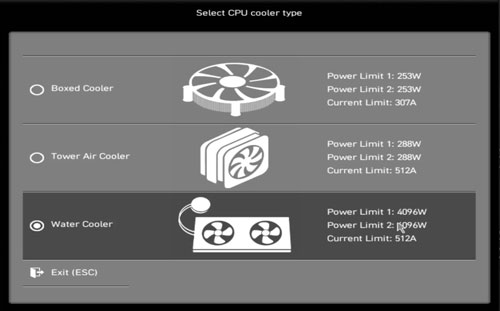
KつきCPUの場合、Boxed Cooler(リテールクーラー)でもPL1とPL2が253Wに設定されるようです。
Water Coolerは4096Wとなり、実質的な無制限状態。
設定はCPUによって異なり、無印(13700など)やFつき(13700Fなど)の場合、Boxed CoolerのPL1は65Wに設定されます。
CPUの消費電力が約4000Wまで上がるというわけではありません。無制限状態でもおおむね250~260W程度で、瞬間的に300Wを超えることがあるくらいです。
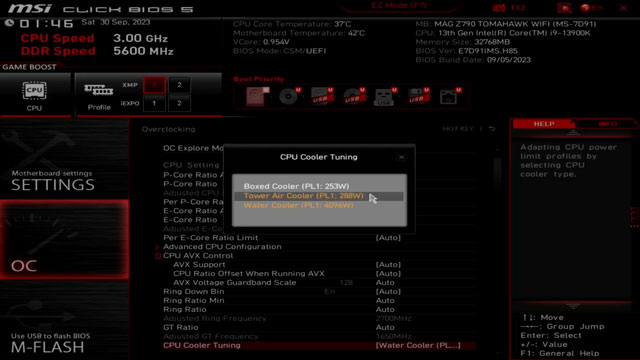
CPUの電力制限は初回起動時に限らず、BIOSからいつでも変更可能。
アドバンスモードの「OC」のタブをクリックして「CPU Cooler Tuning」を見つけてください。
電力制限の設定方法はマザーボードのメーカーによって異なります。
CINEBENCH R23
まずはCINEBENCH R23のマルチコアを10分間回して、CPU温度の平均値をグラフにまとめました。
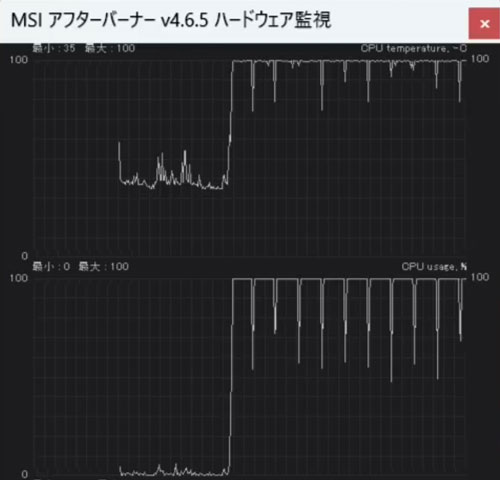
Afterburnerで計測したCPU温度などのログをCSVデータで出力し、Excelで平均値を算出しています。
素人による計測なので、あくまで参考程度にご覧ください。
.png)
PL1:4096Wの無制限状態ではCore i9、Core i7ともにほぼ100度に張り付きます。
クーラーの性能が不足しているというわけではなく、無制限状態で100度に張り付くのはCPUの仕様です。
PL1を253Wに制限した状態では、Core i9でも90度前後で安定しており、実用上は十分な冷却性能が備わっているといえそうです。
Core i7は253Wでも100度に張り付くことが多く、設定を確認しながら何度か試してもほとんど変わらず。
MSIで把握しているデータではもっと下がるようで、おそらく個体差の問題と思われます。
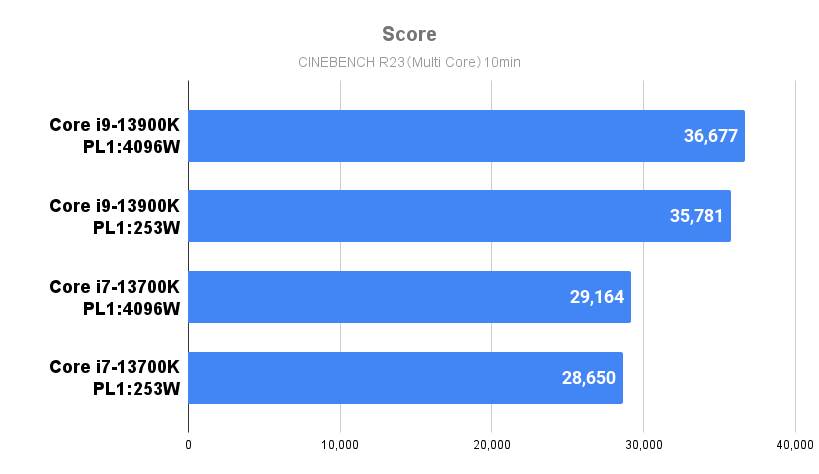
消費電力による差は微々たるものですが、無制限状態ではスコアも若干上がっていることがわかります。
ただこの程度の性能差であれば、253Wで運用した方が発熱を制御しやすいと思われます。
ノイズ軽減ケーブルの比較
付属のNoiceRducerケーブルを使用した場合、性能に影響が出るのかをCore i9-13900Kで検証しました。
NR.png)
これまた微々たる差ではありますが、NoiceRducerケーブルを使用した場合、CPU温度の平均値がほんのりと上がっています。
ファンの回転を抑えるためのケーブルですから、当然の結果といえそうです。
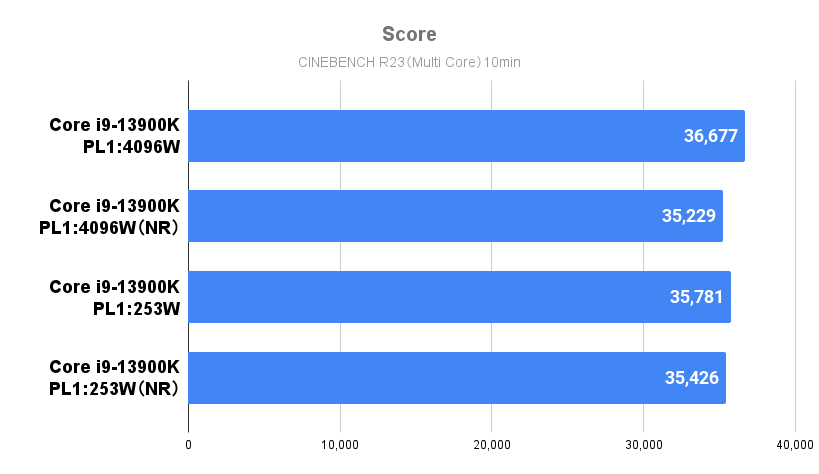
スコアも見てみると、やはりNoiceRducerケーブルではわずかにダウンしていました。
誤差の範囲ともいえそうですが。


手持ちの騒音計で計測してみると、CINEBENCH計測中の騒音は-5dBほど低下。
性能が落ちるといっても体感できるほどではないため、静音重視で運用したい方は、NoiceRducerケーブルの使用がおすすめです。
CPU使用率100%の高負荷時はファンの音がそこそこうるさくなりますが、ゲーム起動中やアイドル時はほとんど気になりません。
ゲーム起動中(FF15ベンチ)

検証環境に私物のグラボ(RTX 4060 Ti VENTUS 2X BLACK 8G OC )を追加して、ゲーム起動中のCPU温度をチェックしました。
FF15ベンチマークを4Kの高品質で回して、CPU温度の平均値を算出しています。
FF.png)
いずれも50度以下をキープしており、なかなか素晴らしいです。
CPUの負荷はゲームによって変わりますが、50度前後をキープできれば実用上はまったく問題なく、さすがは360mmクラスの簡易水冷クーラーです。
RGBライティング
簡易水冷クーラーといえば性能はもちろん、RGBライティングも重要なポイント。
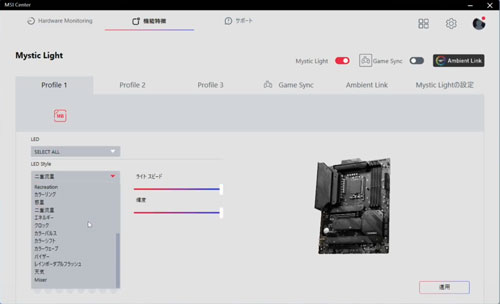
今回はMSIのマザーボードを使用していることもあり、専用ソフトウェア「MSI Center」からライティング制御ソフト「Mystic Light」をインストール。
プリセットから選ぶだけでライティングの色や発光パターンを簡単に変えられます。


定番のレインボーはもちろん、動きのあるプリセットも用意されており、自分好みにカスタマイズも可能。
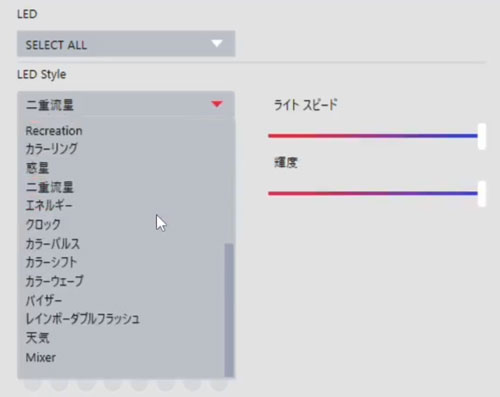
ケースのデザインや部屋の雰囲気、その日のテンションなどに合わせて調整できます。
今回は使用していませんが、ケースファンやメモリなど、Mystic Lightに対応したパーツであればライティングの設定を同期させることも可能です。
マザーボードのメーカーによって使用する制御ソフトは異なります。


時の流れと皆既日食をイメージしたというポンプヘッドは、落ち着いたデザインながら、しっかりと存在感があります。
ドラゴンのデザインが恋しく感じる方は、CORELIQUID 360R V2などを検討してみてはいかがでしょうか。



ポンプヘッドは270度回転可能で、90度ごとにコリっとした感触もあり、きっちりと固定できます。
ポンプヘッドやファンのライティングは、動画でご覧いただいた方がわかりやすいです。
落ち着いたデザインの水冷クーラー

ファンを連結できたり、ケーブル類を減らせるわけでもなく、構造自体はいわゆる普通の簡易水冷クーラー。
目新しさという点では、ややインパクトに欠けてしまうでしょうか。
耐久性の高さについては時間をかけて使い込むしかないため検証できていませんが、冷却性能については期待値通りのパフォーマンスを発揮してくれました。
2万円前後で買える360mmクラスは競合製品も数多く存在する中、しっとりと落ち着いたデザインを求めている方にドンピシャでハマりそうです。
ハイスペックな簡易水冷クーラーを探している方は、ぜひMSIのMAG CORELIQUID E360をチェックしてみてください。














